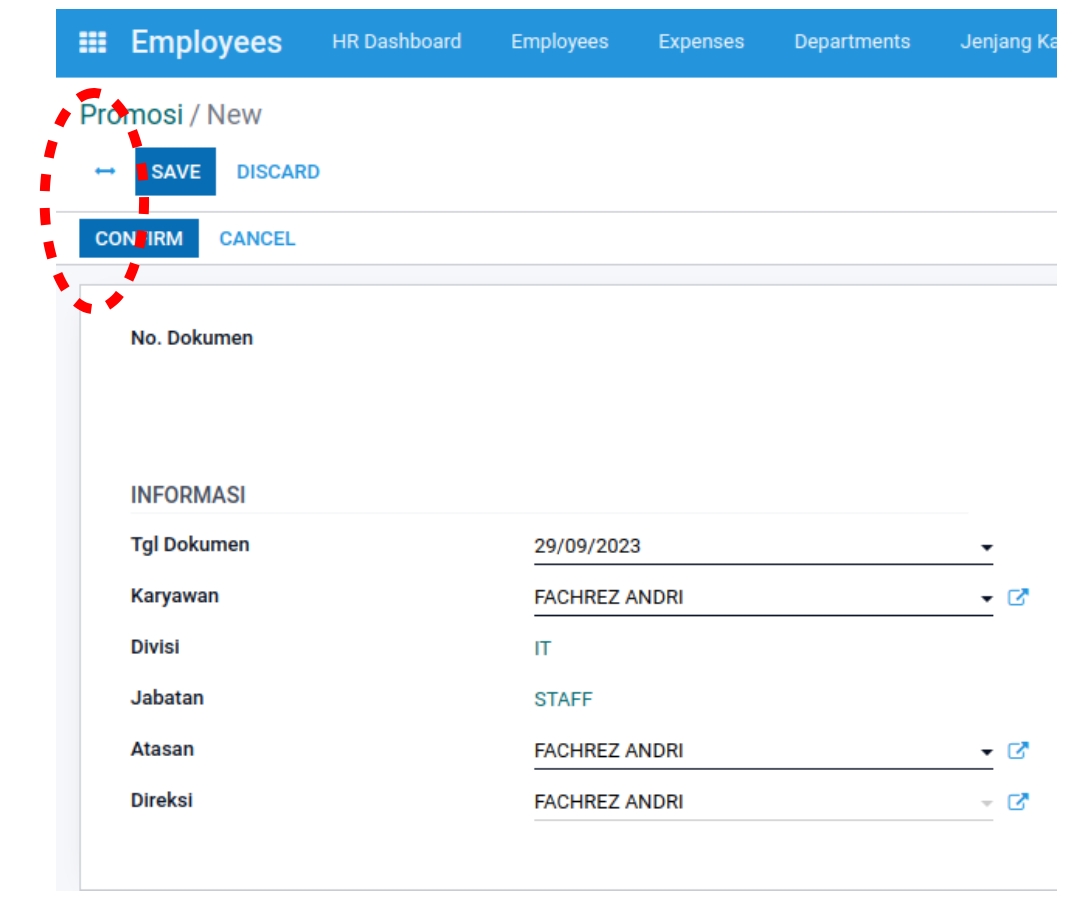PROMOSI
Pada bagian ini kita akan masuk ke pembahasan mengenai menu Promosi, dengan mengklik “Promosi” pada 3 pilihan “Jenjang Karir” seperti gambar dibawah ini,
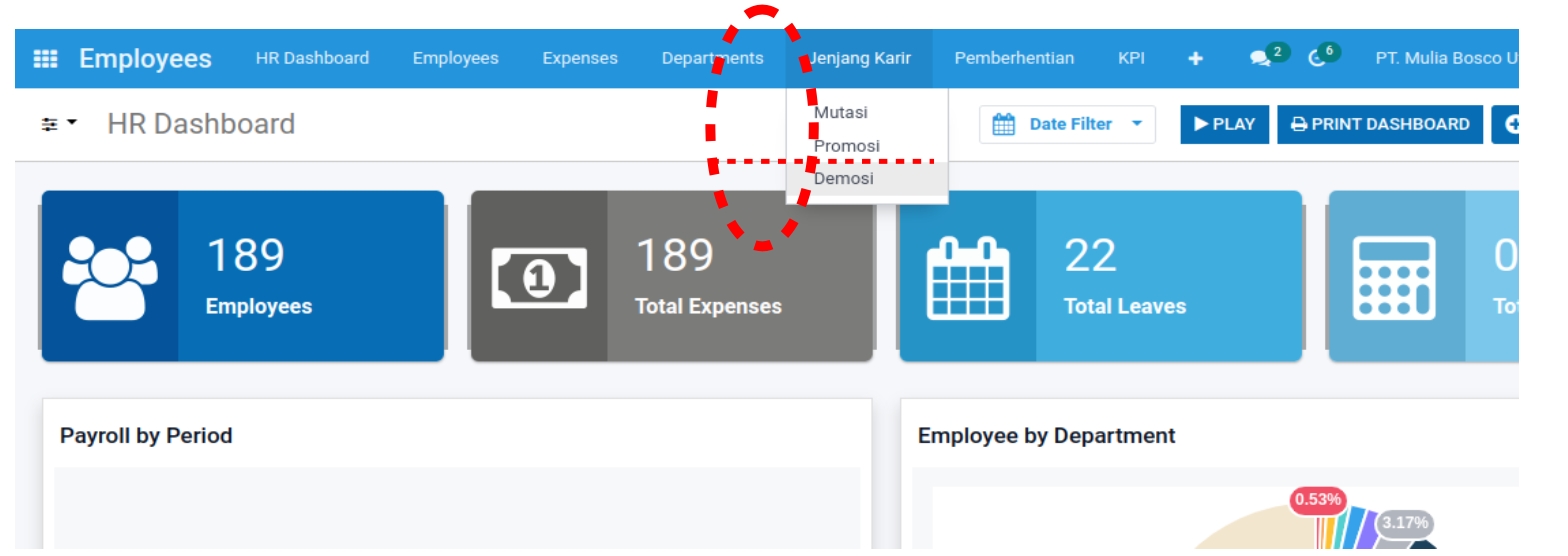
Pilihan “Promosi” terdapat pada pilihan ke-2 dibawah “Mutasi”.
Setelah “Promosi” diklik, maka muncullah tampilan seperti berikut,
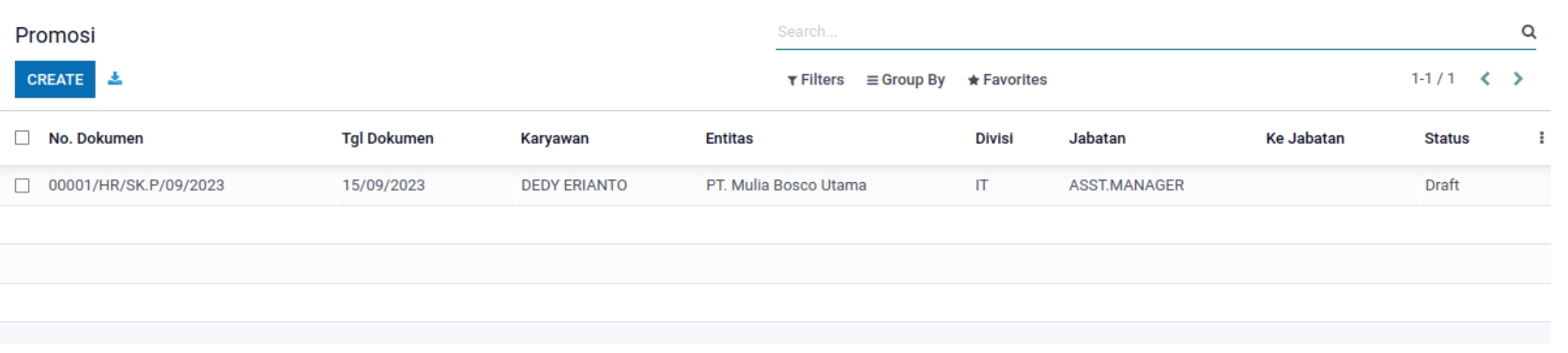
Terdapat 1 contoh form yang telah terisi pada gambar diatas, dan jika diklik, file tersebut akan menunjukan isi data secara detail.
Selanjutnya, kita akan mencoba untuk membuat dan menambah file baru (Create) pada bagian Promosi ini, dengan mengklik “Create” pada bagian atas sebelah kiri
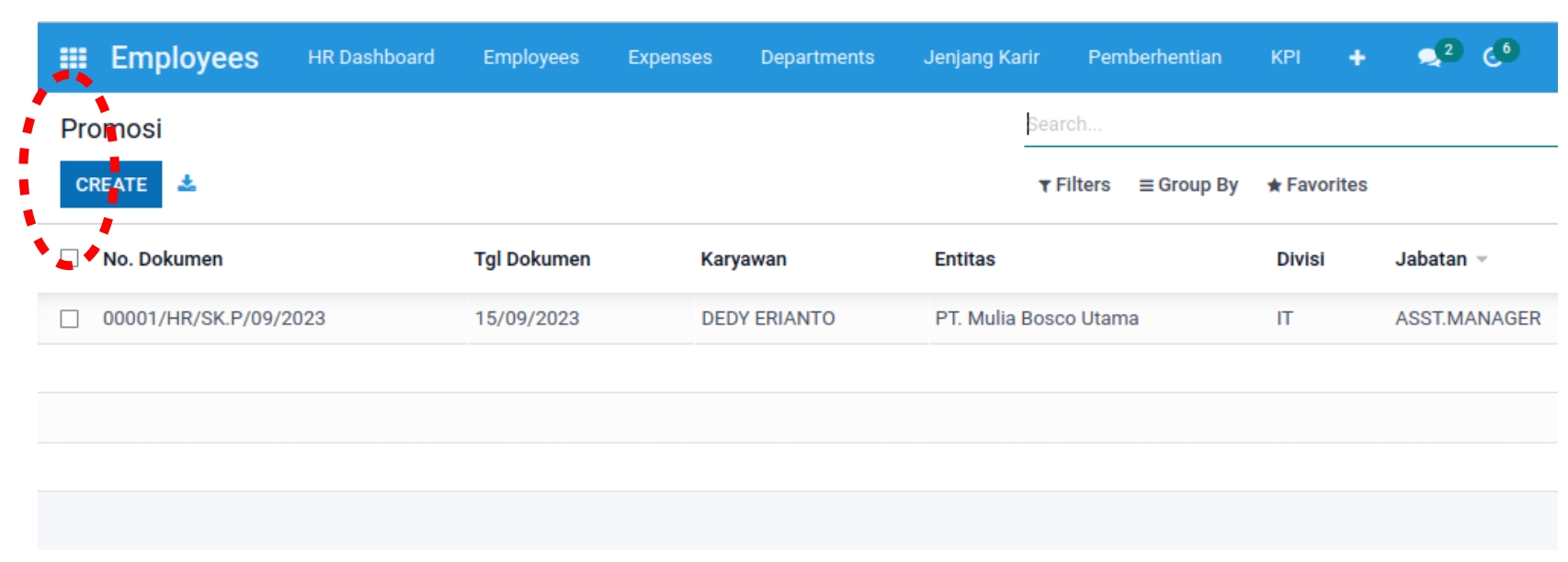
Lalu akan muncul tampilan form seperti gambar dibawah ini,
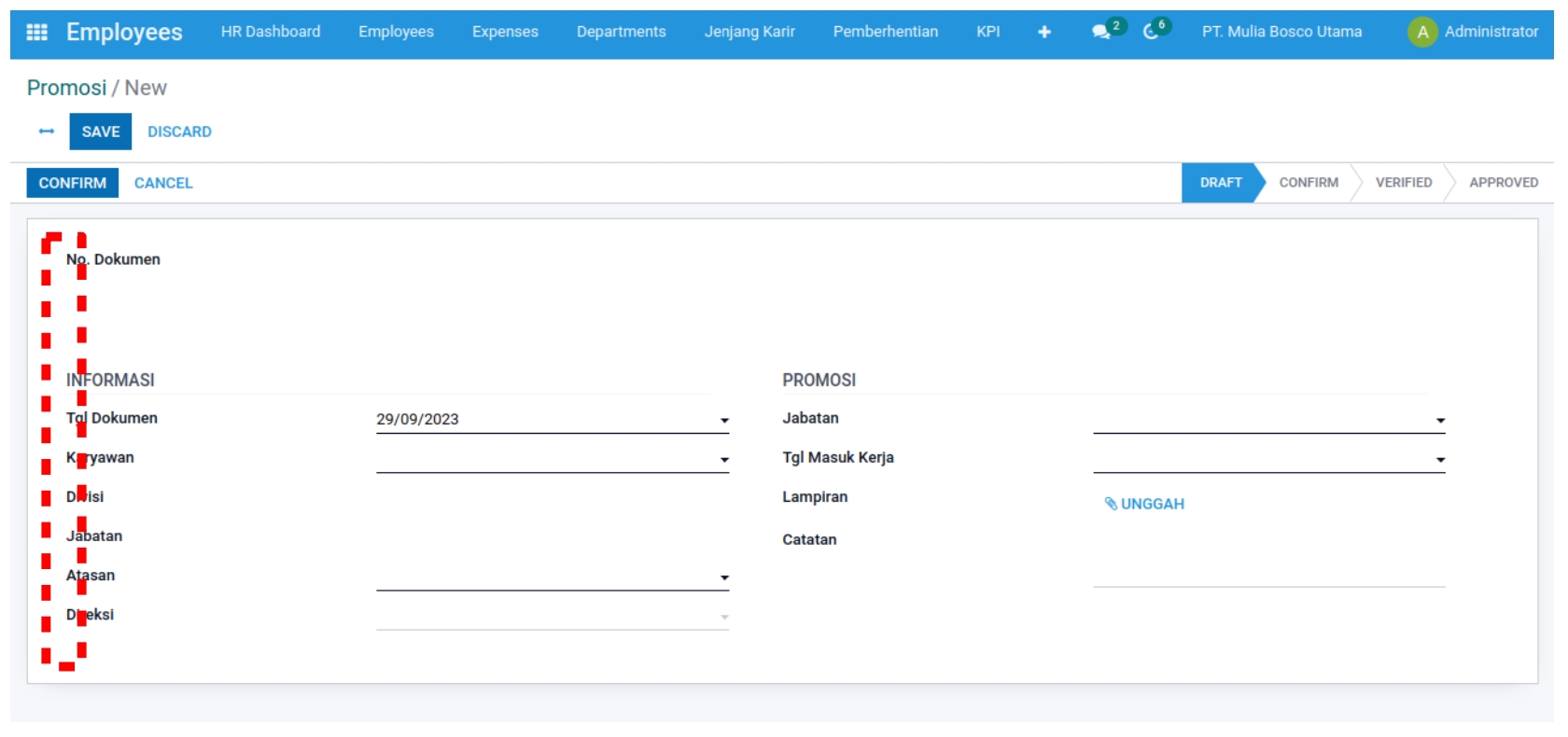
Selanjutnya kita akan mengisi form tersebut dengan isi seperti berikut,
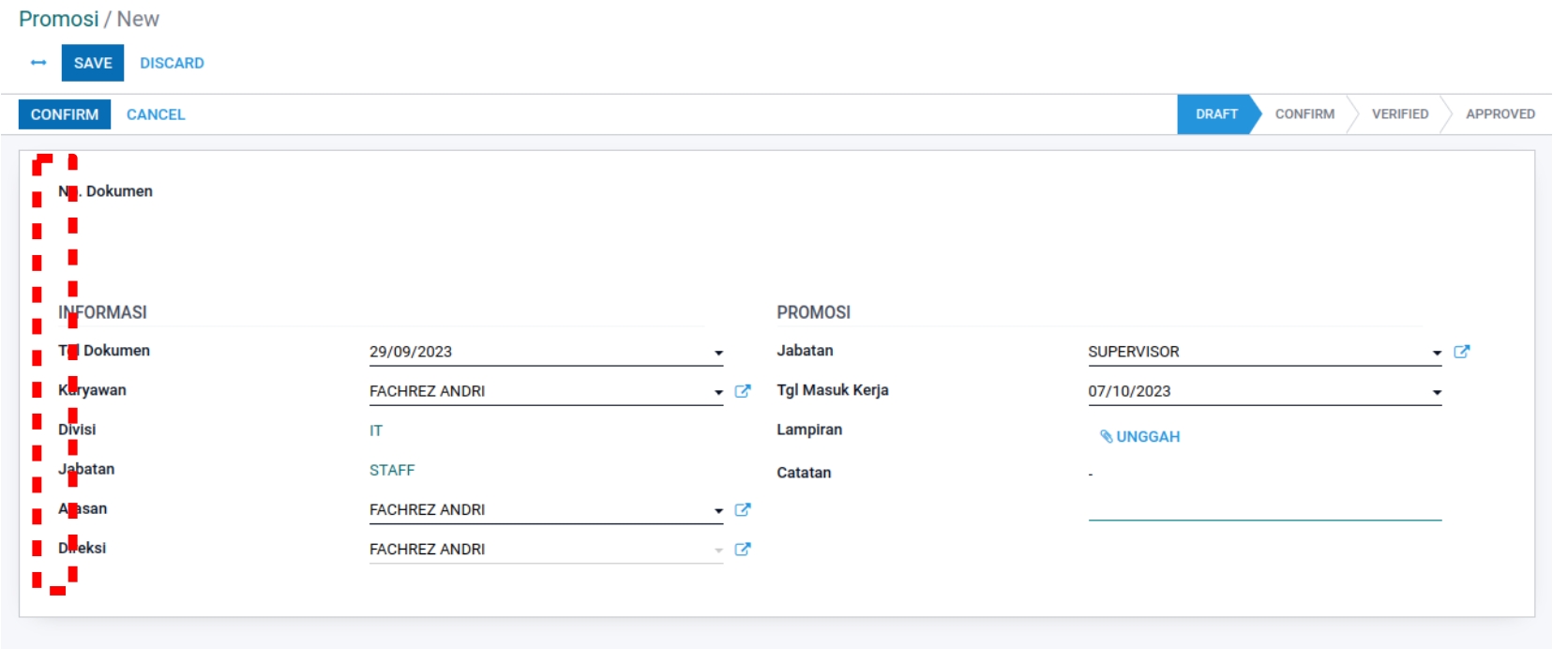
Pengisian form diatas adalah sebagai contoh pengisian.
Jika user telah selesai mengisi form, maka user dapat klik “Confirm” lalu “Save” untuk menyimpan data, dan data akan otomatis muncul pada menu utama yang terdapat pada gambar ke-2 diatas.